トレイ 1/トレイ2への用紙のセット
コンテンツID(3080)
注意事項
■用紙トレイにセットする用紙の種類について
用紙トレイにセットした用紙のサイズと向きは、機械が自動的に検知しますが、用紙の種類は、設定が必要です。通常、各用紙トレイは、「普通紙」が設定されています。異なる紙質の用紙をセットする場合は、設定を変更してください。また、トレイ 5(手差し)とトレイ 2(オプション)には[ユーザー定義サイズ]として、非定形サイズの用紙を設定できます。
■自動トレイ選択について
プリントの場合は、プリントドライバーの設定画面で、[用紙 / 出力]タブの[用紙]内の[用紙トレイ選択]から[自動]を選択してください。機械が原稿サイズ、方向を基に、適切な用紙トレイを自動的に選択します。これを、「自動トレイ選択」と呼びます。
コピーの場合に自動トレイ選択を有効にするには、[トレイ選択]で[自動]を選択します。
この自動トレイ選択機能で、該当する用紙トレイが複数ある場合、トレイ 5(手差し)>トレイ 1 >トレイ 2の順で選択されます。選択される用紙トレイの優先順位は[トレイの優先順位]から設定できます。
補足
- 1トレイモジュール(オプション)が装着されている場合にのみ、[トレイ 2]が表示されます。
- トレイ 5(手差し)使用時には、用紙サイズは自動的に判別されません。タッチパネルから用紙設定を指定してください。
手順
トレイ 1、トレイ 2 に用紙をセットする方法は、次のとおりです。
コピー中、プリント中に用紙がなくなり画面にエラーが表示されたときは、用紙トレイに用紙を補給してください。用紙を補給するとコピーやプリントが再開されます。
補足
- 用紙トレイにセットする前に、用紙をよくさばいてください。用紙をさばくことで、紙づまりを起こしにくくします。
用紙トレイを、止まる位置まで引き出します。
- コピー中、プリント中にはジョブで使用している用紙トレイを引き出さないでください。
- 用紙トレイに残っている用紙の上に、異なるサイズや種類の用紙を補給しないでください。紙づまりや用紙セットの誤りの原因になることがあります。
- すべての用紙トレイを同時に引き出すと、機械全体が傾き、転倒などによりケガの原因となるおそれがあります。
-
トレイ 1に用紙をセットするには、金属プレートを下に押します。

-
プリントする面を上にして、用紙の先端を左側にそろえてセットします。

- 用紙をセットする場合、用紙上限線を超えないように注意してください。紙づまりや故障の原因となります。
- トレイ 1、トレイ 2右端にある空きスペースには、用紙や物を置かないでください。紙づまりや故障の原因になります。
用紙トレイが止まるまでゆっくりと押し込みます。
- 用紙トレイを押し込むときは、ゆっくりと押し込んでください。用紙トレイを勢いよく押し込むと、故障の原因になります。
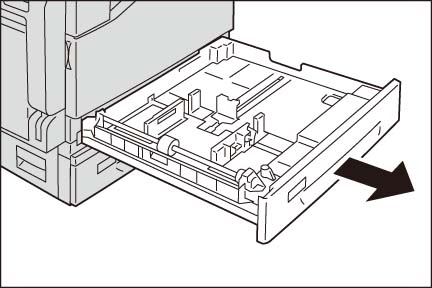
重要

重要
重要